Название: Текстовый процессор Mikrosoft Word. Первичные настройки
Вид работы: реферат
Рубрика: Информатика
Размер файла: 1.02 Mb
Скачать файл: referat.me-130747.docx
Краткое описание работы: ТЕКСТОВЫЙ ПРОЦЕССОР MICROSOFT WORD. ПЕРВИЧНЫЕ НАСТРОЙКИ Я научился выполнять первичные настройки текстового процессора и узнал, что доступ к основным из ним осуществляется следующими командами:
Текстовый процессор Mikrosoft Word. Первичные настройки
ТЕКСТОВЫЙ ПРОЦЕССОР MICROSOFT WORD.
ПЕРВИЧНЫЕ НАСТРОЙКИ
Я научился выполнять первичные настройки текстового процессора и узнал, что доступ к основным из ним осуществляется следующими командами:
− Сервис > Параметры;
− Сервис > Автозамена;
− Сервис > Язык;
− Вид > Панели инструментов;
− Вид > Масштаб
 1. Открыл меню настройки панелей управления (Вид >
Панели инструментов) и убедился в том, что включено отображение только двух панелей: Стандартная и Форматирование.
1. Открыл меню настройки панелей управления (Вид >
Панели инструментов) и убедился в том, что включено отображение только двух панелей: Стандартная и Форматирование.
2. Отключил замену выделенного фрагмента при правке текста, сбросив флажок Сервис >Параметры > Правка > Заменять выделенный фрагмент. Потому что это несколько снижает производительность труда при редактировании текста, но страхует начинающих от нежелательных ошибок. С набором опыта практической работы этот флажок можно установить вновь.
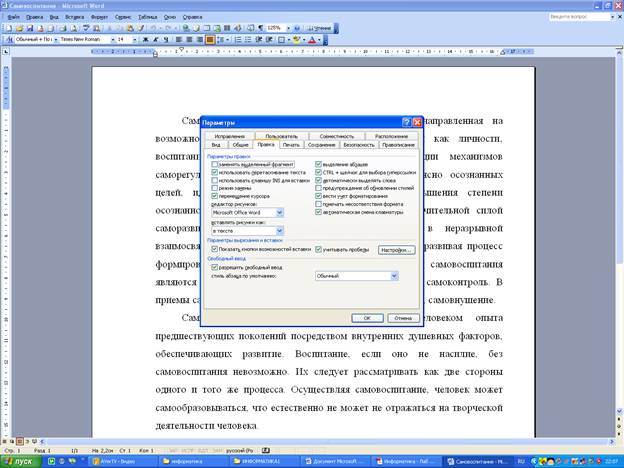 Включил контекстно-чувствительное переключение раскладки клавиатуры (Сервис > Параметры > Правка > Автоматическая смена клавиатуры). Эта функция удобна при редактировании текста. При помещении курсора в английский текст автоматически включается англоязычная раскладка, а при помещении его в текст на русском языке – русскоязычная.
Включил контекстно-чувствительное переключение раскладки клавиатуры (Сервис > Параметры > Правка > Автоматическая смена клавиатуры). Эта функция удобна при редактировании текста. При помещении курсора в английский текст автоматически включается англоязычная раскладка, а при помещении его в текст на русском языке – русскоязычная.
3. Запретил «быстрое» сохранение файлов, сбросив флажок Сервис > Параметры > Сохранение > Разрешить быстрое сохранение.
Настроил функцию автосохраненияс помощью меню Сервис > Параметры > Сохранение > Автосохранение каждые... минут (укахал 5 мин).
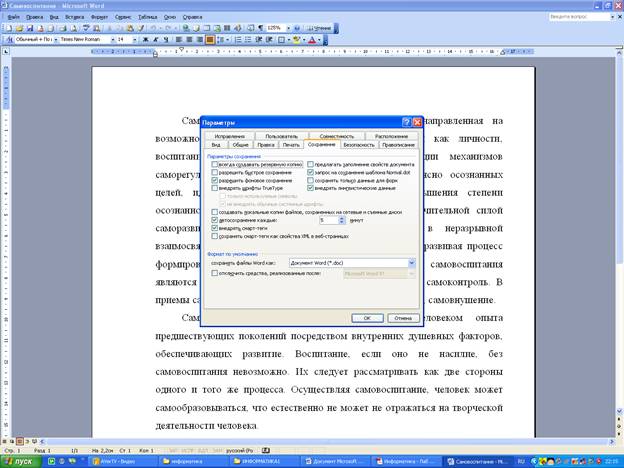 4. Настроил масштаботображениякомандой Вид > Масштаб. Я настроилмасштаб 125 %.
4. Настроил масштаботображениякомандой Вид > Масштаб. Я настроилмасштаб 125 %.
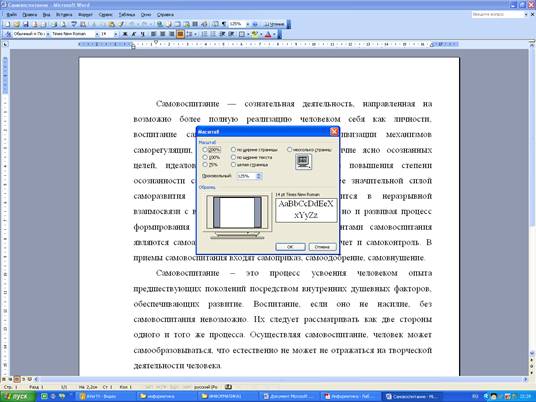
5. На вкладкеПолязадал размеры полей:
левое – 25 мм; правое– 15 мм; верхнее – 15 мм; нижнее– 20 мм.
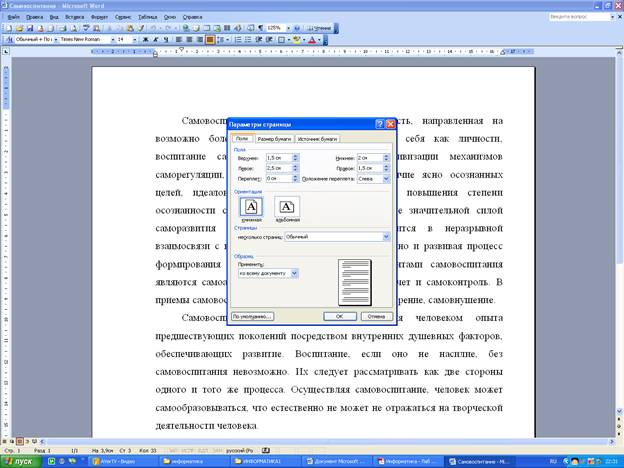 6. На вкладке Размер бумаги выбрал в раскрывающемся списке Размер бумаги пункт А4 (это формат 210×297 мм, принятый в России в качестве стандартного).
6. На вкладке Размер бумаги выбрал в раскрывающемся списке Размер бумаги пункт А4 (это формат 210×297 мм, принятый в России в качестве стандартного).
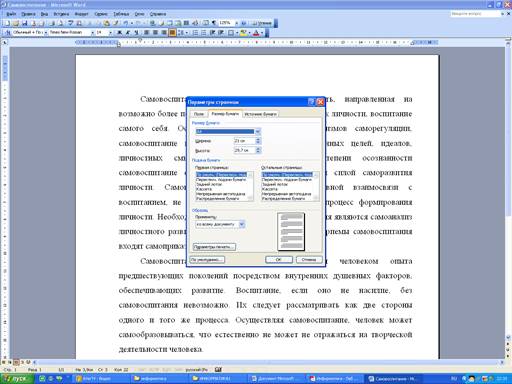
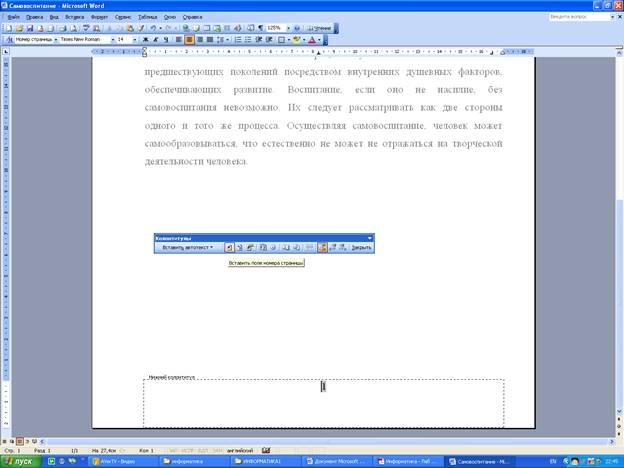 7. Создал нижний колонтитулдляразмещенияномерапечатнойстраницы. Дал команду Вид>
Колонтитулы.
7. Создал нижний колонтитулдляразмещенияномерапечатнойстраницы. Дал команду Вид>
Колонтитулы.
Я научился создаватьинастраиватьпечатныедокументы. Впорядкеэкспериментая создалдокумент, имеющий настроенныепараметрыстраницы, стили, соответствующие шаблону« Обычный» , и нижнийколонтитулдляразмещенияномеровпечатных страниц.
Похожие работы
-
Задачи по программированию 2
Задание 1. Технические средства реализации информационных процессов. Начертите схему взаимодействия основных устройст вкомпьютера в процессе решения задач. Дать краткую характеристику узлов схемы, пояснить их назначение, привести примеры
-
Создание таблиц в редакторе WORD
Лабораторная работа № 6. Создание таблиц в редакторе WORD Цель: сформировать умения работы с текстовым редактором WORD и навыки его использования для создания дидактических материалов.
-
Компьютерные технологии подготовки текстовых документов 2
Компьютерные технологии подготовки текстовых документов Трудно представить себе область нашей повседневной жизни, где бы ни было места для компьютеров и различной автоматизации с их использованием. Там где раньше использовалась пишущая машинка, калькулятор и другие средства автоматизации труда сейчас на смену им пришел компьютер.
-
Текстовый процессор Microsoft Word
Министерство Образования Российской Федерации Дальневосточный Государственный Технический Университет Курсовая работа по дисциплине информатика.
-
Алгоритмизация и программирование 2
1. Имеется информация о наличии наименований продуктов на складе. Определить общее количество оборудования 1. Математическая постановка. а) Обозначение переменных.
-
Microsoft Word 6.0
Современные текстовые редакторы Текстовой процессор Microsoft Word for Windows Microsoft Word 6.0а. Microsoft Word, версии 6.0а, был создан: 1993-1994 Microsoft Corporation, International CorrectSpell, Inernational Hyphenator 1994 Houghton Mifflin Co., Thesaurus 1994 Soft-Art, Inc., ОРФО Тезаурус 1994 Информатик А/О., Alki Software Corp. 1994, Advanced Software Inc. 1994.
-
Основы текстового редактора Microsoft Word
СПбГТИ Отчёт по лабораторной работе по дисциплине « Информатика на тему: ОСНОВЫ ИСПОЛЬЗОВАНИЯ ТЕКСТОВОГО ПРОЦЕССОРА Microsoft Word Выполнил студент 893 группы:
-
Текстовый редактор и его назначение
Редактирование и форматирование текста. Что такое текстовый редактор — Текстовый редактор - приложение для обработки текстовой информации. простые текстовые редакторы позволяют редактировать текст, а так же осуществлять простейшее форматирование шрифта.
-
WordPad
Содержание. WordPad ……………………………………………2 Программа WordPad ……………………………...2 Технология работы………………………………4 Типы файлов, используемые редактором
-
Теоретические основы информатики
Содержание Задание 1. Теоретические основы информатики Вопрос 8. Какая форма представление информации – непрерывная или дискретная – приемлема для компьютера и почему?